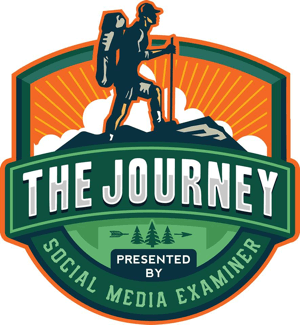Windows 10'da Dosya Gezgini için Koyu Tema Nasıl Etkinleştirilir
Microsoft, Windows 10 Kızıltaş 5 Kahraman / / March 17, 2020
Son Güncelleme Tarihi:
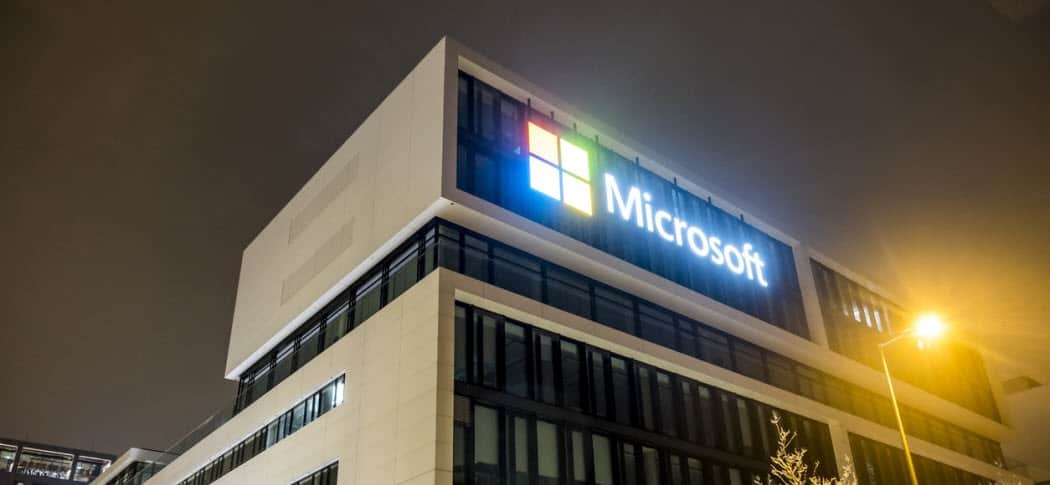
Windows 10 1809 ile başlayarak, kullanıcıların oldukça uzun zamandır talep ettiği bir özellik olan Dosya Gezgini için Karanlık modu etkinleştirebilirsiniz.
Karanlık temalar her zamankinden daha popüler hale geliyor. Uygulamasının ve çevrimiçi sürümlerinin karanlık temalarını açabilirsiniz. heyecan, Görünüm, ve diğerleri. Microsoft, Windows 10 için çeşitli sürümler için karanlık bir tema tanıttı ve şimdi Windows 10 1809 ile Dosya Gezgini için karanlık bir mod ayarlayabilirsiniz. Yeni Dark teması ilk olarak Insider önizlemesi ile tanıtıldı yapı 17666 ve bu sonbaharda bir sonraki özellik güncellemesi yayınlandığında herkese açık olacak.
Dosya Gezgini için Karanlık Modu Etkinleştir
Dosya Gezgini koyu temasını etkinleştirmek için şu adrese gidin: Ayarlar> Kişiselleştirme> Renkler. Ardından sağ sütunda Diğer seçenekler bölümüne gidin ve “Varsayılan uygulama modunuzu seçin” seçeneği için Koyu'yu seçin.
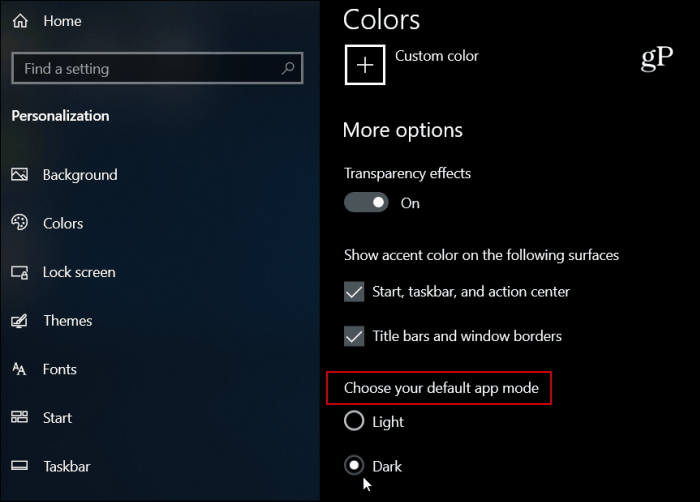
Bu kadar. Ayarlar'dan çıkın ve Dosya Gezgini'ni başlatın, yeni görünümü göreceksiniz.
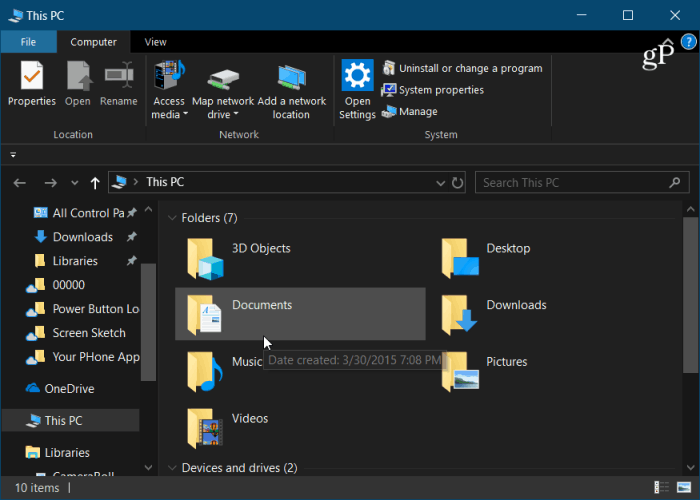
Daha benzersiz görünmesini sağlamak için yapabileceğiniz bir şey, Vurgu Renklerini değiştirmektir. Renk bölümünde, seçebileceğiniz çeşitli renklere sahip olacaksınız. Windows'un sizin için seçmesini istiyorsanız, “Arka planım için otomatik olarak bir vurgu rengi seçin” kutusunu işaretli bırakmanız yeterlidir.
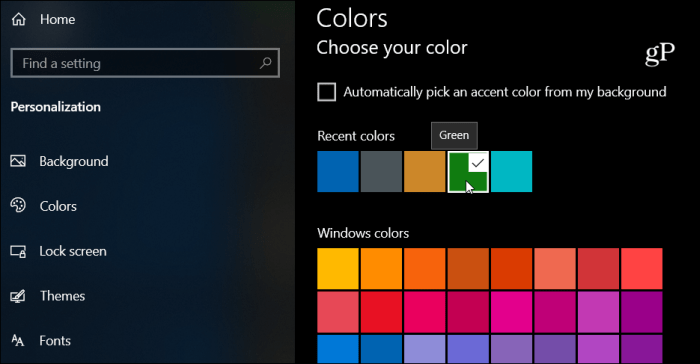
Varsayılan renk seçeneklerinden memnun değilseniz, içeri girip size çok daha fazla seçenek sunan özel bir renk kullanabilirsiniz.
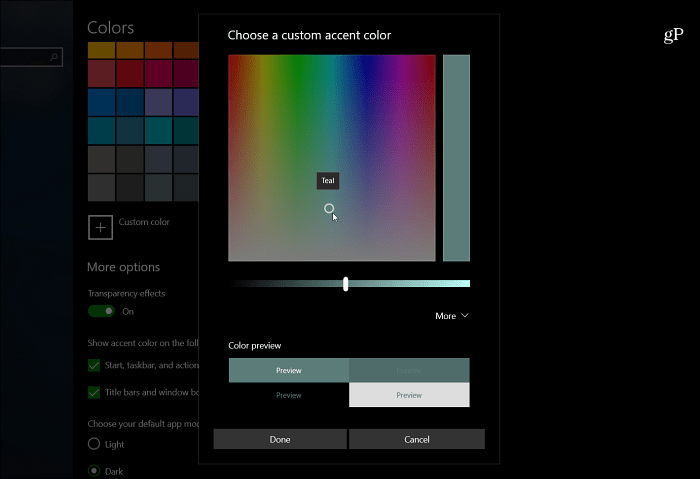
Aynı şekilde olsa da, Windows 10'da karanlık tema, 1809 veya daha yeni bir sürüm kullanmıyorsanız, Dosya Gezgini onunla değişmez. Bu, işletim sistemi boyunca daha birleşik bir renk şeması elde etmek için iyi bir başlangıçtır. İyi bir adım olsa da, daha iyi olabilir. Örneğin, Apple macOS Mojave'deki karanlık temayı gerçekten iyi yapıyor. Bir anahtarın döndürülmesi ile her şey bu moda döner ve uygulamaları ayrı ayrı yapılandırmanız gerekmez. Bence genel olarak daha estetik bir görünüme sahip. Yine de, bu doğru yönde atılmış bir adımdır ve Microsoft şüphesiz ayarlamalar ve değişiklikler yapmaya devam edecektir.